L’éditeur d’images Photo-Brush, vous permet de modifier vos images (modifier la couleur, rotation, encadrer …ect) dans notre tutoriel nous allons voir comment déformer une image avec Photo-Brush 😉
Comment changer la forme d’une image avec Photo-Brush ?
Il est bien facile d’utiliser Photo-Brush que de passer par un logiciel plus compliqué tel que Photoshop ou Gimp, ceci vous donne un résultat facile, rapide et surtout un bon résultat.
Pour déformer une image avec Photo-Brush, il suffit de suivez les étapes suivantes :
1- ouvrez le programme Photo-Brush.
2- ouvrez la photo que vous voulez modifier.

3- dans la barre de menu, cliquez sur « Ajuste » puis choisissez pour notre exemple la fonction « Title Planet ».
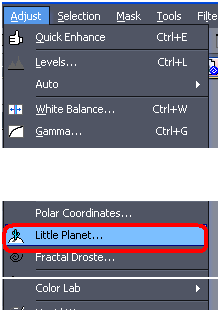
4- réglez vos paramètres puis cliquez sur « ok ».
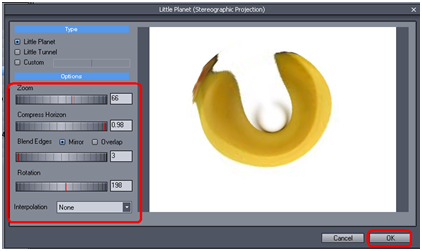
Résultat final de la photo déformée :

Dans le même menu « Ajust » il y a d’autres fonctions (Liquid warp, Barrel distortion,Polare coordinates) pour la déformation d’une image, vous pouvez les utiliser aussi 😉
